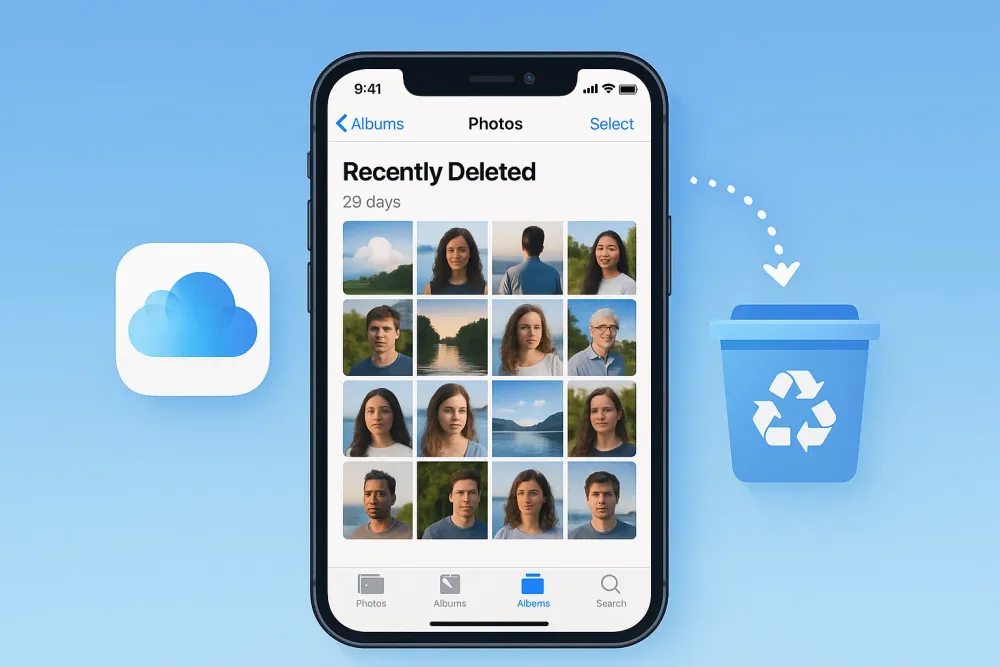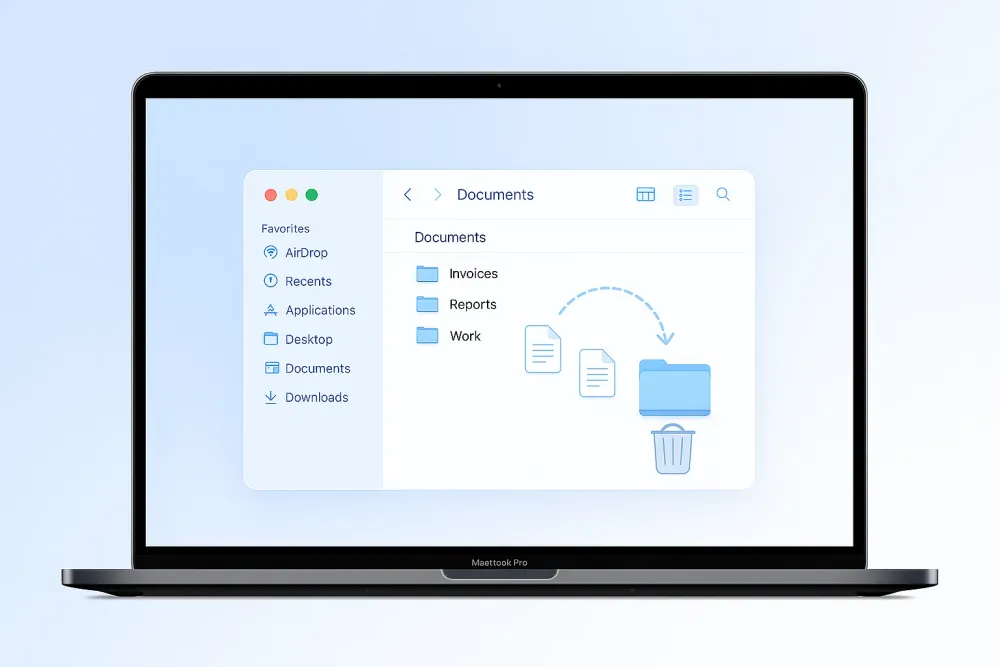突然iPhoneが故障してしまい、しかもバックアップを取っていなかった…。そんなとき「大切な写真や連絡先が消えてしまったらどうしよう」と不安になる方も多いでしょう。

この記事では、バックアップがない状態でも故障したiPhoneからデータを復元する方法をわかりやすく解説します。専門的な知識がなくても試せる手順や、データ復元業者を利用する方法も紹介していますので、ぜひ参考にしてください。
iPhone故障時に避けるべき行動
iPhoneが故障した際に、誤った対処をしてしまうと、大切なデータが完全に失われる可能性があります。ここでは、故障時に避けるべき行動を4つを要約した。注意ください。
故障を放置する
iPhoneの故障をそのまま放置してしまうと、症状がさらに悪化するおそれがあります。特に水没の場合は、内部パーツが腐食してしまい、時間が経つほどデータ復旧が難しくなる可能性が高まります。
無料のデータ復旧ソフトを安易に使う
提供元が不明な無料ソフトには、マルウェア感染や個人情報漏洩といったリスクが潜んでいます。信頼性が確認できないソフトは、かえって大切なデータを危険にさらすことになるため、注意が必要です。
自己流で分解や修理を試す
専門知識がない状態でiPhoneを分解したり修理を試みると、内部部品を傷つけたり故障を悪化させる原因になります。その結果、データの取り出しが完全に不可能になってしまうこともあります。
iPhone故障復活方法①:iCloudデータ復元機能を利用する
事前にバックアップがない場合でも、Appleのデータ復旧サービスを利用すれば、削除されたデータを簡単に復元できます。ただし、復元できるデータの種類は4つに限られており、他のアプリのデータも復元したい場合は、別の方法を検討する必要があります。
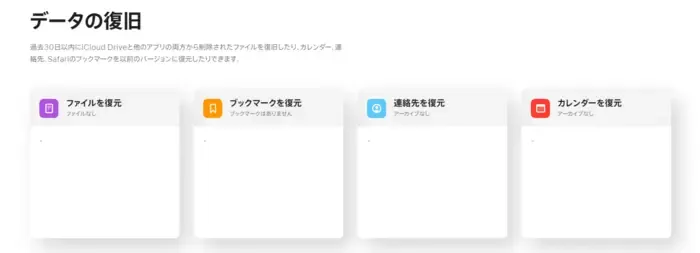
メリット
- 無料に利用できる
- 事前にバックアップ不要
- Apple公式サービス、安全に利用可能
デメリット
- 復元できるデータタイプが少ない
iPhone故障復活方法②:Gbyteデータリカバリーを利用する
水没や画面割れ、さらには電源が入らない故障したiPhoneでお困りの際は、事前のバックアップが不要なGbyteが最も効果的です。
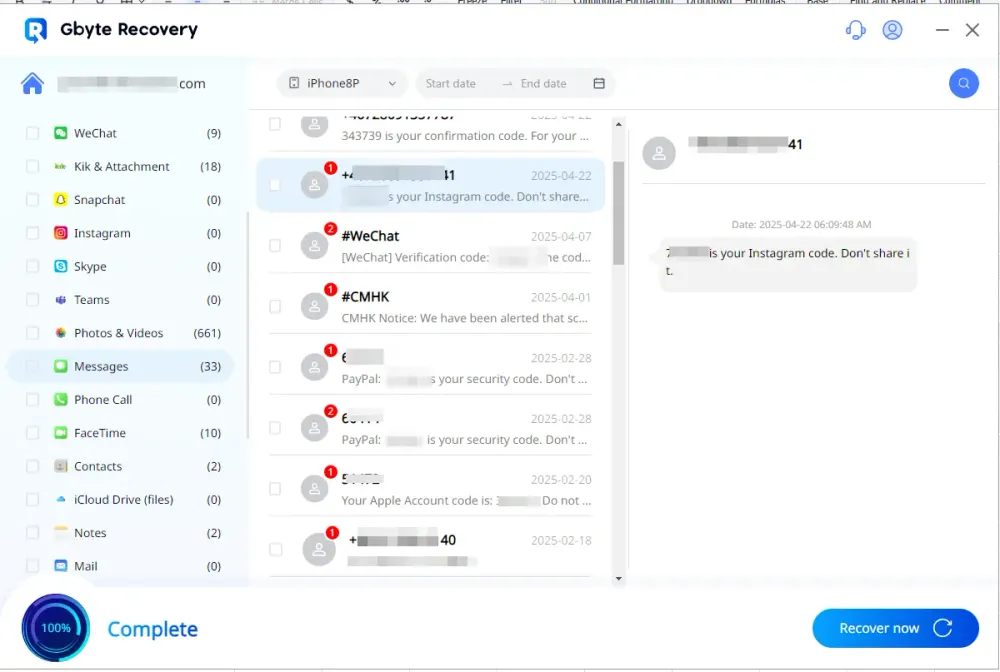
Gbyteは革新的なiPhoneデータ復旧ツールで、従来のUSB接続を必要とするPC連携方法を超えた新しいアプローチを採用しています。
独自のiCloud復元プランを提供しており、Apple公式の4種類のデータ復元タイプにとどまらず、なんと30種類以上のデータを復元することが可能です。さらに、データ復元に関する特許も保有しており、信頼性の高い業者として知られています。
メリット
- PCと接続不要
- 事前にバックアップ不要
- 30種類の復元できるデータタイプ
- 15日間無条件返金ポリシー
デメリット
- 料金がかかる
- androidに対応できない
Gbyteの利用手順
Gbyte Recoveryをダウンロードします。
iCloudアカウントでログインします。
ソフトウェアがクラウドに保存されている自動バックアップをスキャンするのを待ちます。
復元したいデータを選択します。
削除されたデータを確認し、HTMLの形式でエクスポートできます。
iPhone故障復活方法③:iTunesのデータ復元機能を利用する
注意:iTunesでデータ復元するには、事前にバックアップが必要です。
iTunesのデータ復元機能は、バックアップがある場合に新しいiPhoneや初期化されたiPhoneにデータを復元できる方法です。故障したiPhoneがPCに接続され、iTunesで認識される状態であれば、故障の症状(例えばタッチ操作不能など)簡単にデータ復元できます。
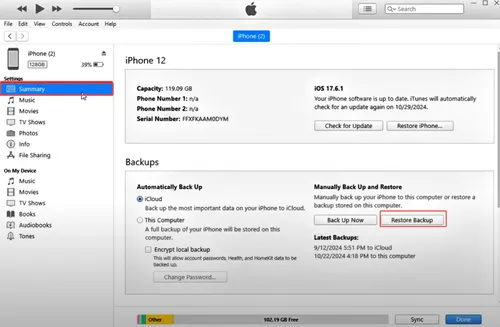
メリット
- iPhoneを初期化した場合でも対応
- インターネット接続が不要
- iPhone全体の復元ができる
デメリット
- バックアップが必要
- 故障したiPhoneから直接データを取り出すことはできない
iTunesでデータ復元するステップ
iTunesを最新バージョンにアップデート
iPhoneをUSBケーブルで接続し、iTunesを起動します。
iTunesでiPhoneのアイコンをクリックして管理画面を開きます。
「概要」タブの「バックアップから復元」を選択し、復元したいバックアップを選びます。
復元内容を確認し、「復元」をクリックします。
復元後、必要なデータが正しく復元されているか確認します。
iPhone故障復活方法④:専門的なiPhoneデータ復旧業者に頼む
専門的なiPhoneデータ復旧業者に頼む方法はバックアップがない状態でiPhoneが物理的に故障した場合の最も有効かつ推奨される方法です。専門業者は、基板修理といった高度な技術を駆使して、iPhoneを一時的にでも起動させ、データを取り出すことを目指します。
信頼できるiPhone故障復元業者5選
| A1データ | 高い技術力と明確な料金体系で、復元成功率が高い。全国対応。 |
| アドバンスデザイン | 無料診断と成功報酬制で安心。個別対応が細やか。 |
| iPhone Doctor | 急ぎのデータ復元に対応し、迅速で丁寧なカスタマーサポート。 |
| 特急データ復旧 | 最短復旧が可能で、全国対応。急ぎのデータ復元に最適。 |
| バッファロー データ復旧 | 老舗業者で信頼性が高く、全国対応。幅広いデバイスに対応。 |
メリット
- 高い復元成功率
- 安全なデータ復元
- 迅速な対応
デメリット
- 高額な料金
- 個人情報のリスク
最後に
iPhoneの故障によるデータ損失は非常に悔しい経験ですが、事前にバックアップを取っていなかった場合でも、適切な方法を選ぶことで復元が可能です。iCloud、iTunes、Gbyteデータリカバリー、そして専門的な業者の利用など、さまざまな選択肢があります。
それぞれの方法にはメリットとデメリットがあり、状況に応じて最適な方法を選ぶことが大切です。もし自分で復元が難しい場合や、高度な技術を要する場合は、専門業者に頼むことで安全にデータを取り戻すことができます。
大切なデータを取り戻すために、まずは冷静に状況を判断し、信頼できる方法を選んで行動しましょう。どんな方法を選ぶにしても、迅速に対応することがデータ復元の成功を左右します。